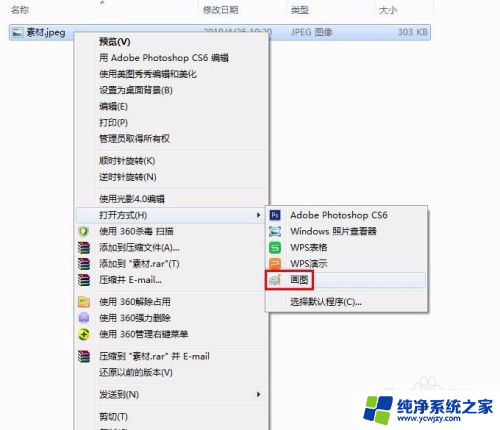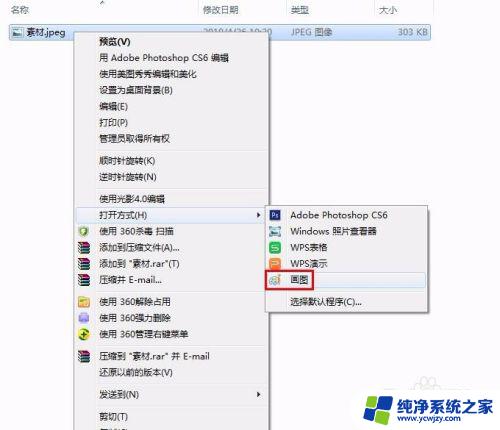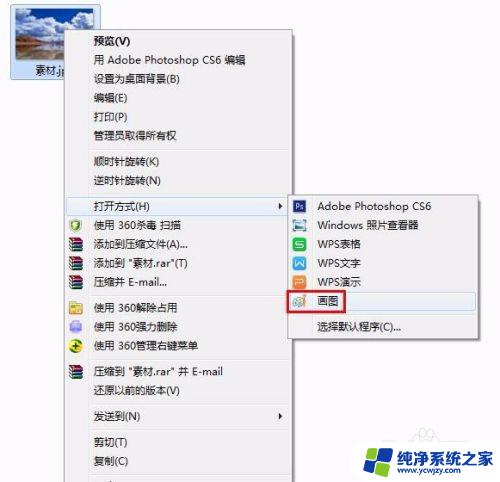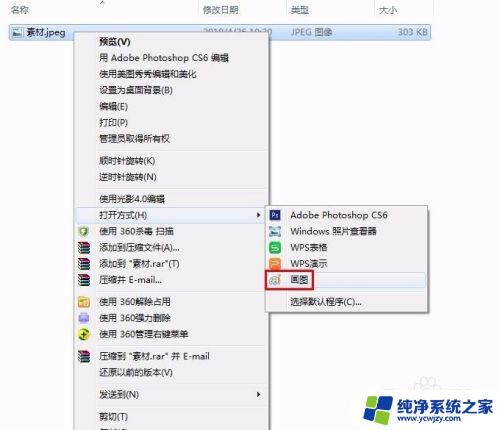图片如何改变大小kb 图片压缩工具如何改变图片大小kb
更新时间:2023-11-10 17:52:35作者:yang
图片如何改变大小kb,在我们日常生活中,我们经常会遇到一些图片大小过大的情况,这不仅占用了我们设备的存储空间,还会导致图片传输的速度变慢,为了解决这个问题,人们研发出了各种图片压缩工具,通过这些工具,我们可以轻松地改变图片的大小,使其占用的存储空间更小。这些工具能够减少图片的文件大小,而不会对图片的质量产生明显的影响。无论是在社交媒体上分享照片,还是在网页上上传图片,压缩工具都可以帮助我们快速、高效地改变图片的大小,以适应不同的需求。
操作方法:
1.第一步:选中需要改变大小的图片,单击鼠标右键。打开方式选择“画图”,红色线框标记的就是当前图片的大小。


2.第二步:在工具栏中单击“重新调整大小”按钮。
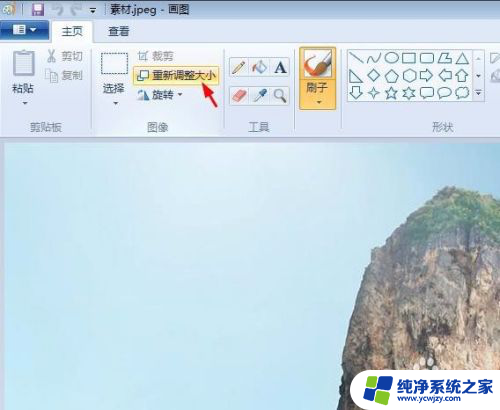
3.第三步:如下图所示,弹出“调整大小和扭曲”对话框。可以通过“百分比”和“像素”两种方式调整图片大小。
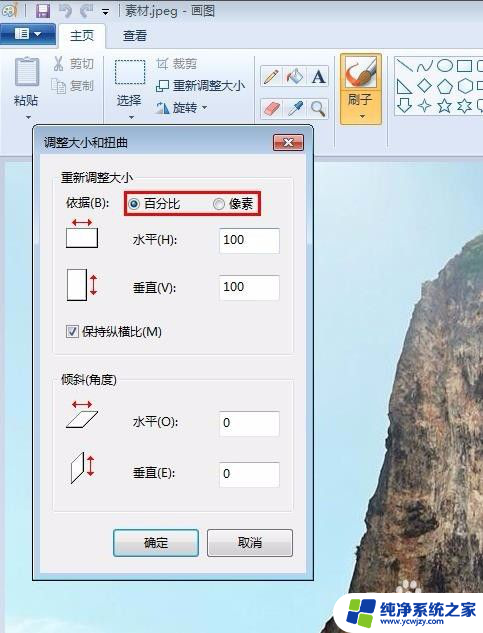
4.第四步:我们选择像素,输入要设置的水平和垂直数值。单击“确定”按钮。
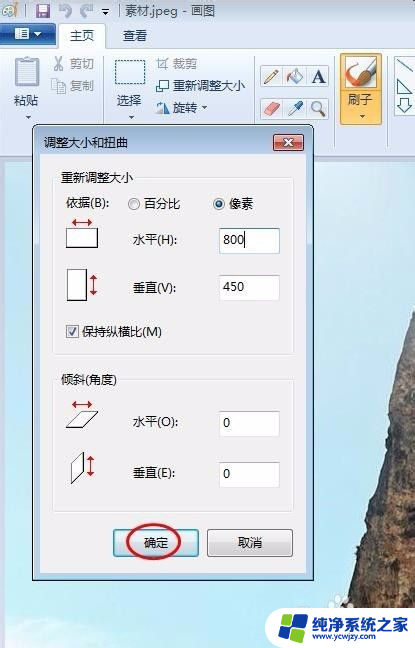
5.第五步:单击左上角“保存”按钮,图片kb就变小了。
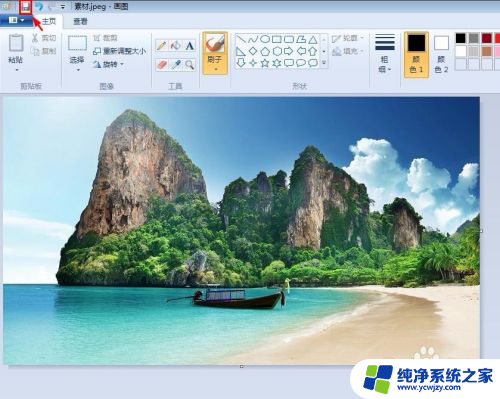
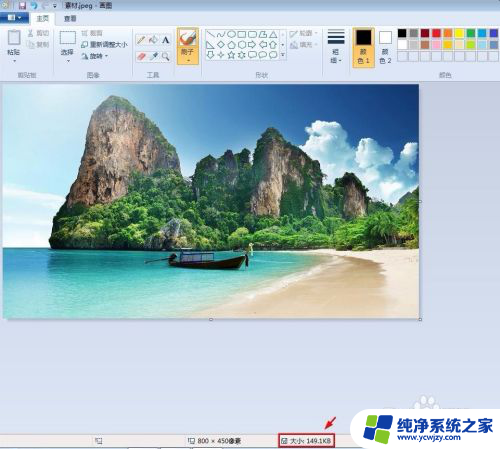
以上是如何调整图片大小以减小文件大小的全部内容,如果您遇到此类情况,则可以根据小编的操作进行解决,非常简单快速,一步到位。